Inštalácia certifikátu na Apache na Windows (XAMPP)
Webový server Apache je nerozlučne spojený s Linuxom, ale môžete ho využiť aj na Windows pomocou balíka XAMPP. Ten vám na stanicu s Windows nainštaluje Apache (ďalej PHP, MySQL, Perl) a môžete rozbehnúť webový server podobne ako na linuxe. Ak však nemáte predchádzajúce skúsenosti s administráciou Apache, tak vám nastavenia neuľahčí. K tomu slúži náš návod, ktorý vám pomôže sa v XAMPP zorientovať a certifikát pre Apache ľahko nastaviť.
Základná orientácia v prostredí XAMPP
XAMPP vám zjednodušuje administráciu servera a jednotlivých komponentov pomocou ovládacieho panela, kde združuje ovládanie jednoutlivých komponentov, ktoré je inak v "originálu" na linuxe rozdelené (samostatné služby). Pre ovládanie komponentov na linuxovom serveri potrebujete terminál (či SSH) a znalosť príslušných príkazov. Vďaka XAMPP máte všetko na jednom mieste a komponenty môžete ovládať tlačidlami v grafickom rozhraní.
Ak inštalujete XAMPP s predvolenými nastaveniami, tak ho nájdete v zložke C: xampp. Pre inštaláciu certifikátov budete potrebovať nájsť zložku C:\xampp\apache\conf, v ktorej sú kľúče rozdelené do troch častí:
- ssl.crt
- ssl.csr
- ssl.key
Ako napovedá názov zložiek, do zložky s .crt máte ukladať certifikáty k doméne a do zložky s .key potom privátny kľúč (ktorý získate v SSLmarketu). Zložka s CSR je irelevantná, pretože CSR ako žiadosť o certifikát nebudete robiť.
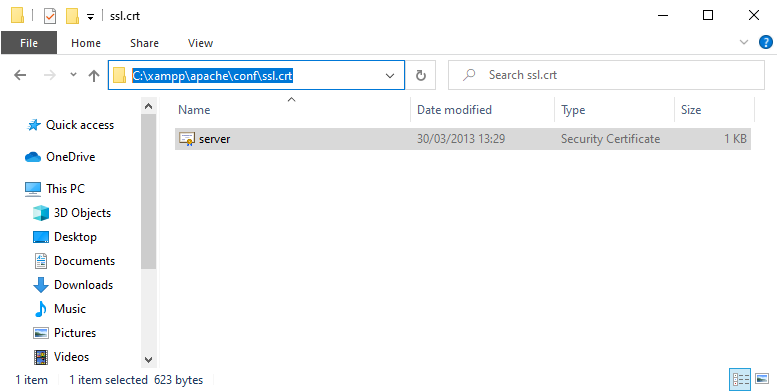
Získanie certifikátu a import na server
Získanie certifikátu v SSLmarketu je hračka. Pre neskoršiu inštaláciu odporúčame vytvoriť si CSR v objednávke (či neskôr v našej administrácii) a uložiť si privátny kľúč pre neskoršie použitie. Certifikát bude po zažiadaní vydaný a rýchlosť závisí od typu overenia. Po vydaní budete mať k dispozícii súbor s privátnym kľúčom a certifikát s jeho intermediate certifikátom (vydávajúci CA) v druhom samostatnom súbore.
Dôrazne odporúčame pomenovať si súbor s privátnym kľúčom a certifikátom podľa domény, pre ktorú je certifikát vystavený.
Tieto dva súbory (certifikát a privátny kľúč) je potreba skopírovať do danej zložky v umiestnení C:\xampp\apache\conf (môžete to urobiť jednoducho cez správcu súborov). Privátny kľúč do zložky ssl.key, certifikát do zložky ssl.crt; na prípone súborov nezáleží. Samotné skopírovanie ale nestačí. Je potrebné Apache povedať, ktorý certifikát má použiť a kde nájde tieto súbory. To urobíme úpravou konfigurácie v ďalšom kroku.
Konfigurácia vhostu
Konfigurácia Apache prebieha formou úpravu konfiguračného súboru, ktorý je textový. Môžete teda využiť ľubovoľný textový editor (Notepad). V okne paneli XAMPP kliknite na Config a potom vyberte možnosť httpd-ssl.conf. Tento súbor slúži na nastavenie zabezpečenej verzie webu (HTTPS), ako napovedá SSL v názve, a pre nezabezpečenú verziu (HTTP) slúži samostatný súbor (ktorý nebudeme upravovať).
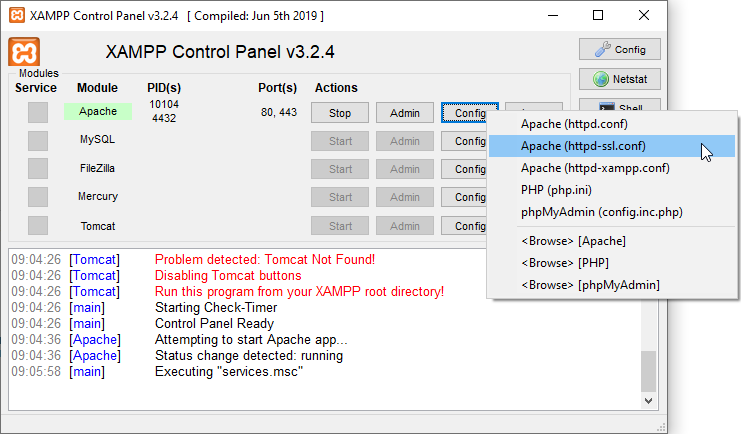
V súbore si nájdite direktívy SSLCertificateFile a SSLCertificateKeyFile . Zmeňte názvy súborov odkazovaných v direktívach podľa názvov súboru s certifikátom a s privátnym kľúčom, ktoré ste nahrali do daných zložiek.
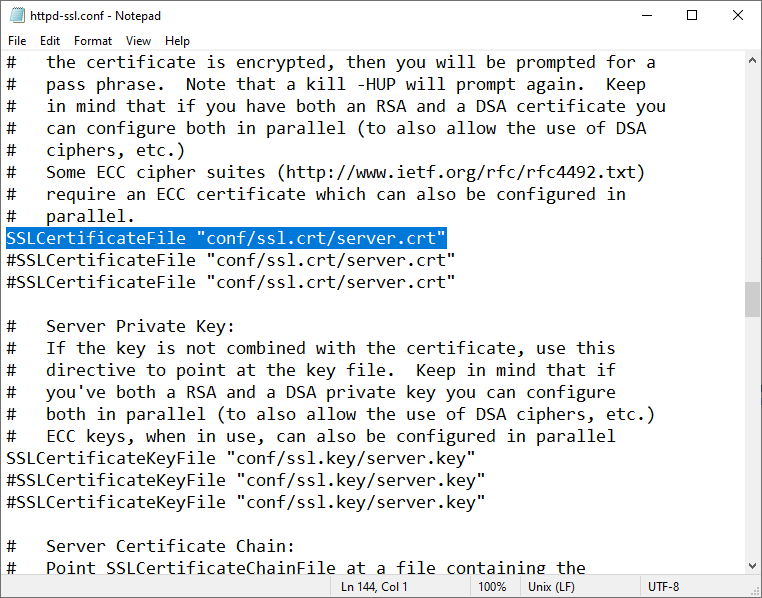
Druhou možnosťou, ktorú môžete urobiť, je zeditovať priamo obsah týchto dvoch súborov server.crt a server.key. Môžete ich otvoriť v Notepade a vymeniť ich obsah. Kľúče sú v Base64 textovom formáte, takže stačí Ctrl+C a Ctrl+V a vložiť nový text.
Dokončenie a reštart
Po dokončení predchádzajúcich krokov reštartujte váš Apache server pomocou tlačidiel Stop a Start. Za predpokladu správnej predchádzajúcej konfigurácie server nabehne a môžete na danom webe využiť HTTPS s dôveryhodným certifikátom.
Ak vám Apache nejde spustiť, tak sa pozrite do error logu (tlačidlo Logs a error.log). Jedinou možnou príčinou, ktorá pripadá do úvahy, je privátny kľúč nesediaci k certifikátu. Overte si, že ste do správnej zložky skopírovali správny privátny kľúč a správny certifikát.

Mrzí nás, že ste tu nenašli potrebné.
Pomôžete nám článok vylepšiť? Napíš nám, čo ste tu očakávali a nedozvedeli sa.